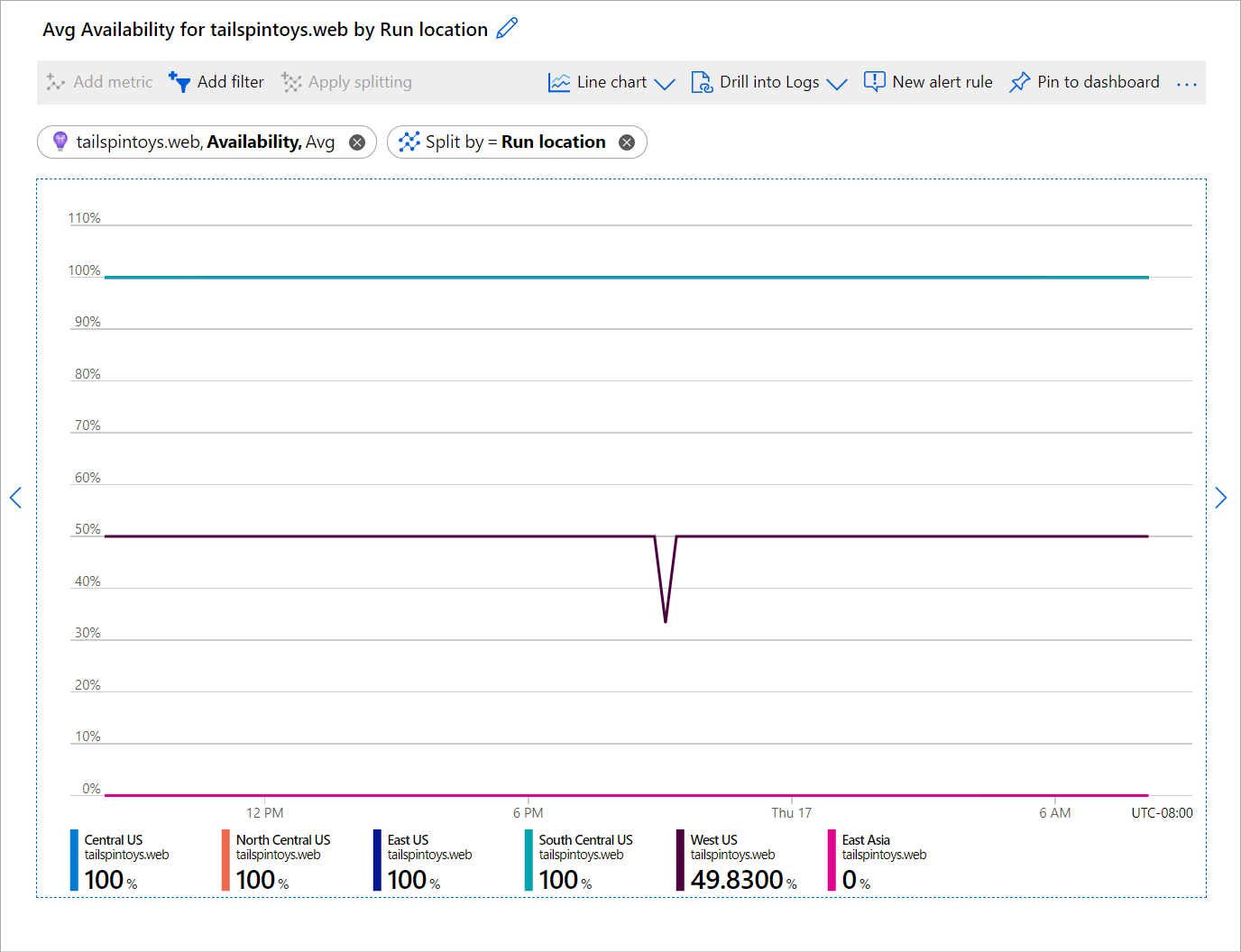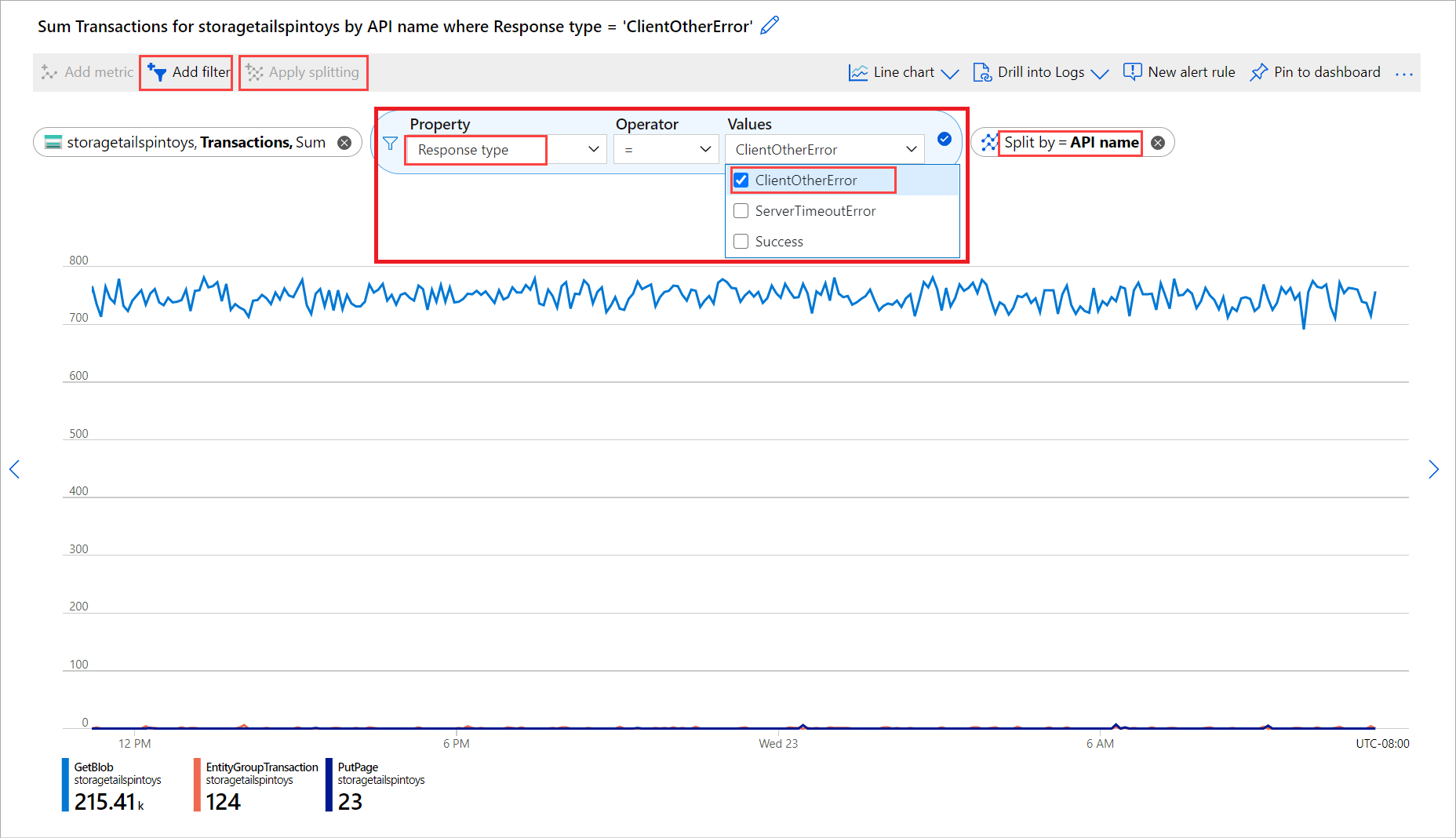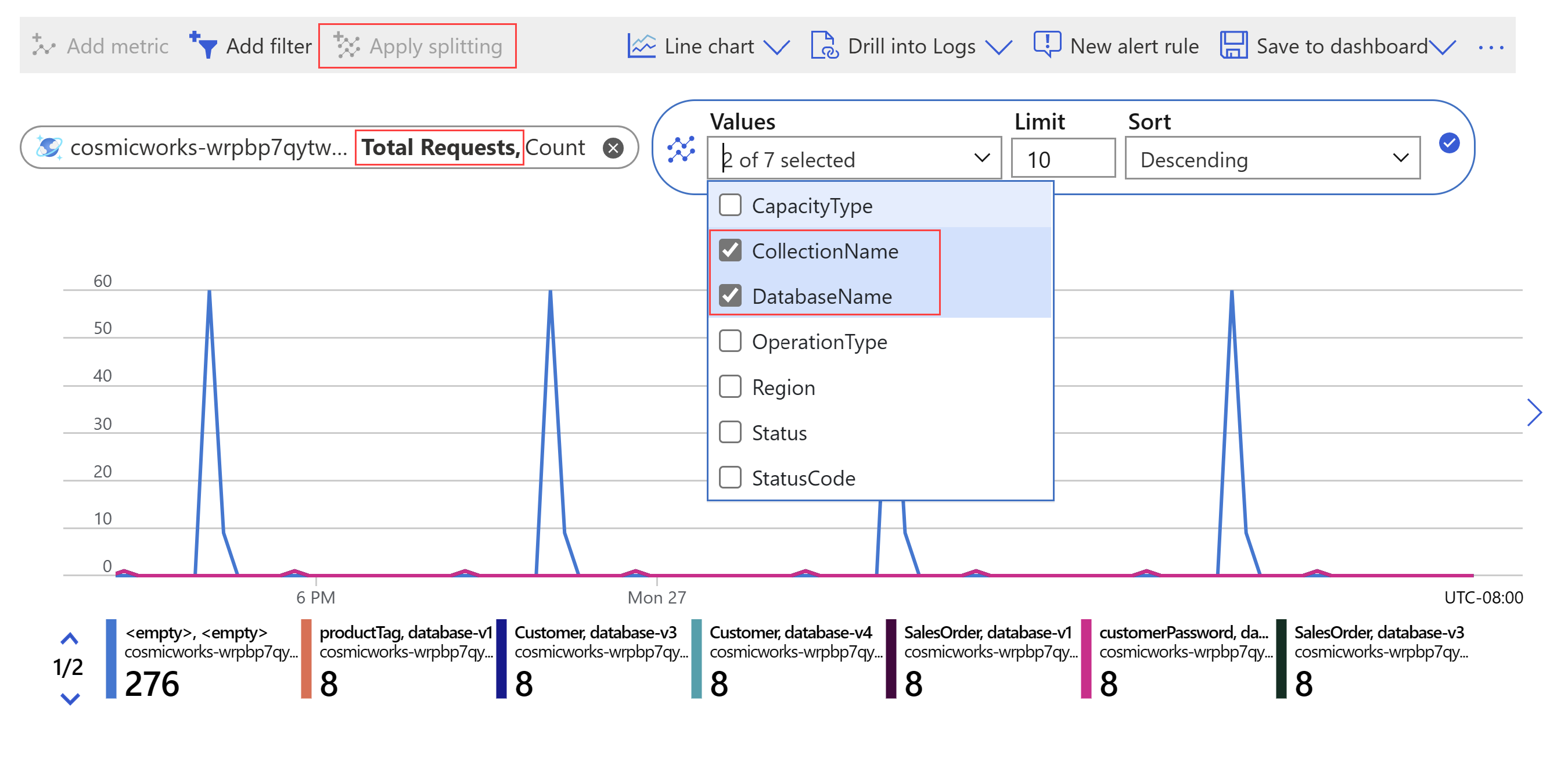Exempel på måttdiagram
Azure-plattformen erbjuder över tusen mått, varav många har dimensioner. Genom att använda dimensionsfilter, tillämpa delning, kontrollera diagramtyp och justera diagraminställningar kan du skapa kraftfulla diagnostikvyer och instrumentpaneler som ger insikter om hälsotillståndet för din infrastruktur och dina program. Den här artikeln visar några exempel på diagram som du kan skapa med Metrics Explorer och förklarar de steg som krävs för att konfigurera vart och ett av dessa diagram.
Webbplatsens CPU-användning efter serverinstanser
Det här diagrammet visar om CPU-användningen för en App Service-plan låg inom det acceptabla intervallet och delar upp den efter instans för att avgöra om belastningen var korrekt distribuerad.
Så här konfigurerar du det här diagrammet
- Välj Mått i avsnittet Övervakning i App Service-planens meny
- Välj måttet CPU-procent .
- Välj Tillämpa delning och välj instansdimensionen .
Programtillgänglighet per region
Visa programmets tillgänglighet per region för att identifiera vilka geografiska platser som har problem. Det här diagrammet visar tillgänglighetsmåttet för Application Insights. Diagrammet visar att det övervakade programmet inte har några problem med tillgänglighet från datacentret USA, östra, men att det har problem med partiell tillgänglighet från USA, västra och Asien, östra.
Så här konfigurerar du det här diagrammet
- Aktivera Tillgänglighetsövervakning för Application Insights för din webbplats.
- Välj din Application Insights-resurs.
- Välj måttet Tillgänglighet .
- Tillämpa delning på dimensionen Kör plats .
Volymen misslyckade lagringskontotransaktioner efter API-namn
Lagringskontoresursen har en överskottsvolym av misslyckade transaktioner. Använd transaktionsmåttet för att identifiera vilket API som är ansvarigt för överskottsfelet. Observera att följande diagram har konfigurerats med samma dimension (API-namn) i delning och filtrerat efter misslyckad svarstyp:
Så här konfigurerar du det här diagrammet
- I listrutan omfång väljer du ditt lagringskonto
- I listrutan mått väljer du måttet Transaktioner .
- Välj Lägg till filter och välj Svarstyp i listrutan Egenskap .
- Välj CLientOtherError i listrutan Värden .
- Välj Använd delning och välj API-namn i listrutan värden.
Totalt antal begäranden om Cosmos DB efter databasnamn och samlingsnamn
Du vill identifiera vilken samling i vilken databas i cosmos DB-instansen som har maximala begäranden för att justera kostnaderna för Cosmos DB.
Så här konfigurerar du det här diagrammet
- I listrutan omfång väljer du din Cosmos DB.
- I listrutan mått väljer du Totalt antal begäranden.
- Välj Tillämpa delning och välj dimensionerna DatabaseName och CollectionName i listrutan Värden .
Nästa steg
- Läs mer om Azure Monitor-arbetsböcker
- Läs mer om Metric Explorer